编程是一种美德,是促使一个人不断向上发展的一种原动力
—————–以下是正文———————
最近好多app的底部标签导航使用以下形式了,所以我们就来学习一下它是如何实现的。
先看效果:
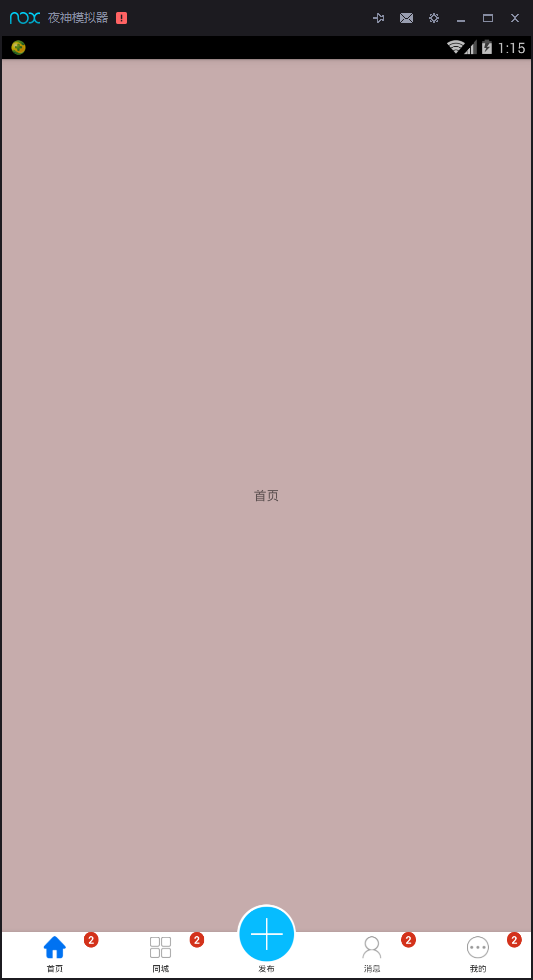
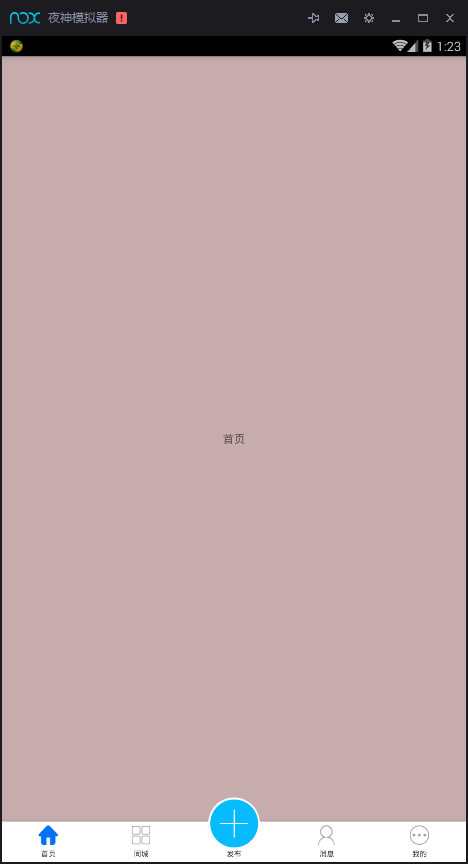
中间的“+”我给了一个旋转动画,看起来还是不错的,有兴趣的同学可以下载Demo看一下。
最近准备开发一款新App, 产品也给出了这么一个底部标签导航。于是就开始研究这个样式怎么实现的。常规的做法是粘贴复制…,我就在想可以简单点不。于是就开始了网上海选工作,在gitHub上找到了MainNavigateTabBar,他是一个普通的底部标签导航。不太符合我的需求,于是就对其源码进行了一些修改,把消息提示加进去了。
,先看一下这个功能的实现吧,有了图之后,分分钟搞定
MainActivity 代码:
public class MainActivity extends AppCompatActivity {
private static final String TAG_PAGE_HOME = "首页";
private static final String TAG_PAGE_CITY = "同城";
private static final String TAG_PAGE_PUBLISH = "发布";
private static final String TAG_PAGE_MESSAGE = "消息";
private static final String TAG_PAGE_PERSON = "我的";
private MainNavigateTabBar mNavigateTabBar;
@Override
protected void onCreate(Bundle savedInstanceState) {
super.onCreate(savedInstanceState);
setContentView(R.layout.activity_main);
mNavigateTabBar = (MainNavigateTabBar) findViewById(R.id.mainTabBar);
mNavigateTabBar.onRestoreInstanceState(savedInstanceState);
mNavigateTabBar.setTabTextColor(getResources().getColor(R.color.blue_btn_disabled));
//对应xml中的navigateTabSelectedTextColor
mNavigateTabBar.setSelectedTabTextColor(getResources().getColor(R.color.blue_btn_normal));
mNavigateTabBar.addTab(HomeFragment.class, new MainNavigateTabBar.TabParam(R.mipmap.tab_home_n, R.mipmap.tab_home_p, TAG_PAGE_HOME));
mNavigateTabBar.addTab(CityFragment.class, new MainNavigateTabBar.TabParam(R.mipmap.tab_class_n, R.mipmap.tab_class_p, TAG_PAGE_CITY));
mNavigateTabBar.addTab(null, new MainNavigateTabBar.TabParam(0, 0, TAG_PAGE_PUBLISH));
mNavigateTabBar.addTab(MessageFragment.class, new MainNavigateTabBar.TabParam(R.mipmap.tab_user_n, R.mipmap.tab_user_p, TAG_PAGE_MESSAGE));
mNavigateTabBar.addTab(PersonFragment.class, new MainNavigateTabBar.TabParam(R.mipmap.tab_more_n, R.mipmap.tab_more_p, TAG_PAGE_PERSON));
//消息提醒 显示
mNavigateTabBar.disPlayBadgeCount(0, 2);
mNavigateTabBar.disPlayBadgeCount(1, 2);
mNavigateTabBar.disPlayBadgeCount(2, 2);
mNavigateTabBar.disPlayBadgeCount(3, 2);
}
@Override
protected void onSaveInstanceState(Bundle outState) {
super.onSaveInstanceState(outState);
mNavigateTabBar.onSaveInstanceState(outState);
}
public void onClickPublish(View v) {
//消息提醒 消失
mNavigateTabBar.disMissBadgeCount(0, 0);
mNavigateTabBar.disMissBadgeCount(1, 0);
mNavigateTabBar.disMissBadgeCount(2, 0);
mNavigateTabBar.disMissBadgeCount(3, 0);
//中间图片动画
RotateAnimation myAnimation_Rotate = new RotateAnimation(0.0f, 90.0f,
Animation.RELATIVE_TO_SELF,0.5f,Animation.RELATIVE_TO_SELF, 0.5f);
v.startAnimation(myAnimation_Rotate);
myAnimation_Rotate.setDuration(300);
Toast.makeText(this, "发布", Toast.LENGTH_LONG).show();
}
}
activity_main.xml:
xmlns:app="http://schemas.android.com/apk/res-auto"
android:layout_width="match_parent"
android:layout_height="match_parent">
android:layout_width="match_parent"
android:layout_height="match_parent"
android:layout_above="@+id/mainTabBar"/>
android:layout_width="match_parent"
android:layout_height="50.0dip"
android:layout_alignParentBottom="true"
android:background="@android:color/white"
app:containerId="@+id/main_container"
app:navigateTabSelectedTextColor="@color/blue_btn_disabled"
app:navigateTabTextColor="@color/blue_btn_normal"/>
android:layout_height="wrap_content"
android:layout_above="@+id/mainTabBar"
android:background="@mipmap/comui_bar_top_shadow"/>
android:layout_height="80.0dip"
android:layout_alignParentBottom="true"
android:background="@android:color/transparent"
android:gravity="center|top"
android:orientation="vertical">
android:layout_width="wrap_content"
android:layout_height="wrap_content"
android:onClick="onClickPublish"
android:src="@mipmap/comui_tab_post"/>
这就把主页搞定了,简单吧,当然还有几个Fragment。具体内容根据项目需求来开发了
来说说怎么修改的MainNavigateTabBar吧,其实也很简单,就是找了个BadgeView 把它加到MainNavigateTabBar里就OK了,
/**
* 隐藏消息数量提示
*@param index 底部导航的位置
*@param count 消息数量 count >0 显示
*/
public void disPlayBadgeCount(int index,int count){
if (index >= 0 && index < mViewHolderList.size()) {
ViewHolder holder = mViewHolderList.get(index);
holder.badgeView.setTargetView(holder.view);
holder.badgeView.setBadgeMargin(0,0,10,0);
holder.badgeView.setBadgeCount(count);
}
}
/**
* 隐藏消息数量提示
*@param index 底部导航的位置
*@param count 消息数量 count = 0 消失
*/
public void disMissBadgeCount(int index,int count){
if (index >= 0 && index < mViewHolderList.size()) {
ViewHolder holder = mViewHolderList.get(index);
holder.badgeView.setBadgeCount(count);
}
}
加一句话: 除了消息提示是我加上去的,其他的是其他人的劳动成果。遗憾的他的链接找不到了….
我的京东旗舰店有喜欢的可以购买尝尝Android儿 郎 享用零食
源码下载





















 5359
5359











 被折叠的 条评论
为什么被折叠?
被折叠的 条评论
为什么被折叠?








